Изображения в формате JPEG - одни из самых популярных в интернете. Часто возникает необходимость конвертировать изображения в этот формат, чтобы они были совместимы с различными веб-приложениями, социальными сетями и мобильными устройствами. В этом руководстве мы рассмотрим, как выполнить эту операцию с помощью различных инструментов и программ, а также предоставим некоторые полезные советы по оптимизации изображений в формате JPEG.
Преобразование изображения в формат JPEG - это процесс сжатия их данных, который позволяет сократить размер файла без значительной потери качества. Формат JPEG использует алгоритм сжатия, который удаляет некоторую информацию из изображения и сглаживает детали, чтобы уменьшить размер файла. В результате получается изображение с более низким качеством, но с более маленьким размером.
Существует несколько способов конвертировать изображение в формат JPEG. Один из них - использовать специальное программное обеспечение, например, Adobe Photoshop или GIMP. Эти программы предоставляют широкие возможности для редактирования и оптимизации изображений, включая конвертацию в различные форматы.
Для преобразования изображения в формат JPEG в Adobe Photoshop, откройте файл изображения, затем выберите "Файл" в меню и выберите "Сохранить как". В появившемся диалоговом окне выберите JPEG в качестве формата файла и настройте параметры сжатия. Нажмите "Сохранить" и выберите место для сохранения файла.
Конвертируем изображение
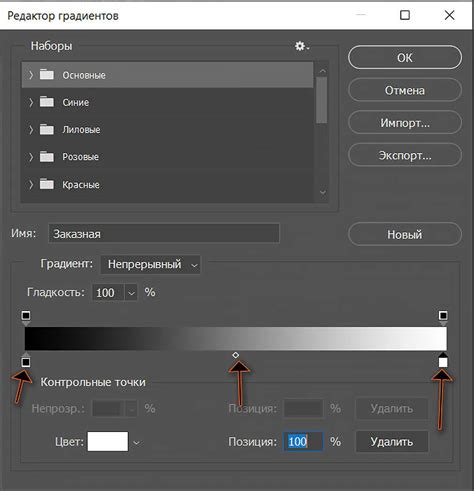
1. Использование графического редактора. Большинство графических редакторов, таких как Adobe Photoshop или GIMP, позволяют сохранять изображение в формате JPEG. Для этого необходимо открыть файл изображения в редакторе, выбрать опцию "Сохранить как" или "Экспорт" и выбрать формат JPEG в качестве целевого формата сохранения.
2. Онлайн-конвертеры. Существует множество онлайн-сервисов, которые позволяют конвертировать изображение в формат JPEG без необходимости установки дополнительного программного обеспечения. Для этого необходимо загрузить файл изображения на сайт, выбрать желаемые настройки конвертации (например, качество изображения) и нажать кнопку "Конвертировать". После завершения процесса конвертации можно скачать итоговый файл в формате JPEG.
3. Командная строка. Если вы предпочитаете работать с командной строкой, вы можете воспользоваться специализированными утилитами для конвертации изображений. Например, утилита ImageMagick предоставляет команду "convert", которая позволяет конвертировать изображение в формат JPEG. Для этого необходимо открыть командную строку, перейти в папку с изображением и выполнить следующую команду: convert имя_файла.расширение имя_файла.jpeg.
Конвертация изображения в формат JPEG может быть полезной во многих ситуациях, в том числе при подготовке изображений для веб-сайтов, отправке через электронную почту или просмотре на различных устройствах. Учитывайте, что конвертация может влиять на качество изображения, поэтому рекомендуется сохранять оригинал в более высоком качестве, если это необходимо.
В формат JPEG: руководство
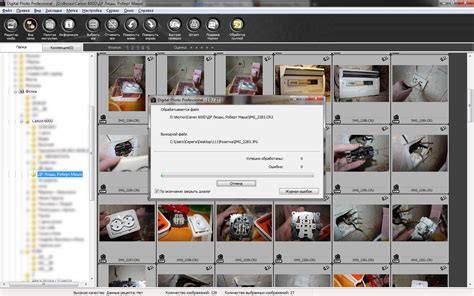
Для конвертации изображения в формат JPEG обычно используется специальное программное обеспечение или сервисы онлайн-конвертеров. Вот несколько шагов, которые помогут вам конвертировать изображение в формат JPEG:
1. Откройте программу или сервис конвертации изображений.
2. Выберите изображение, которое вы хотите конвертировать, и загрузите его в программу или сервис.
3. Укажите желаемые параметры конвертации. В случае формата JPEG это может быть качество сжатия или размер файла.
4. Нажмите кнопку "Конвертировать" или аналогичную, чтобы начать процесс конвертации.
5. Дождитесь окончания конвертации и сохраните полученный файл в формате JPEG.
После завершения конвертации вы получите изображение в формате JPEG, которое можно использовать для различных целей, таких как печать, публикация в Интернете или отправка по электронной почте.
Важно помнить, что при конвертации изображения в формат JPEG происходит сжатие файла, которое может привести к потере качества изображения. Поэтому важно балансировать качество сжатия и размер файла в зависимости от требований и ограничений вашего проекта.
Теперь вы знаете основы конвертации изображения в формат JPEG. Применяйте эти знания в своей работе с цифровыми изображениями для достижения наилучших результатов!
Примеры
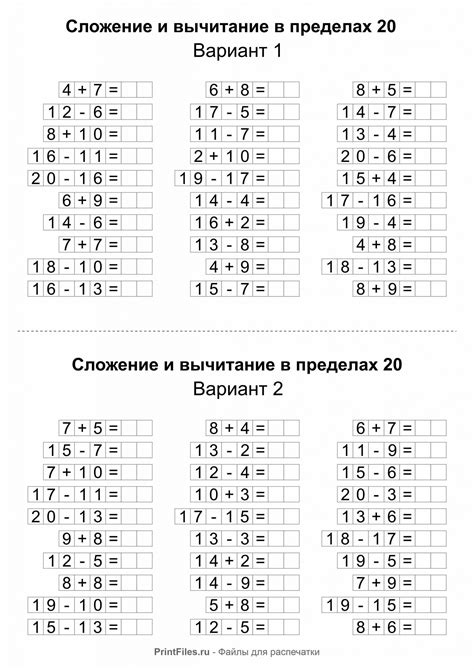
Ниже приведены несколько примеров того, как можно конвертировать изображение в формат JPEG с использованием различных инструментов и программ.
| Программа | Команда |
|---|---|
| GIMP | Открыть изображение в GIMP, затем выбрать Файл > Экспортовать как > JPEG. Настроить качество и нажать Экспортировать. |
| Photoshop | Открыть изображение в Photoshop, затем выбрать Файл > Сохранить для Web. Выбрать формат JPEG и настроить параметры компрессии. Нажать Сохранить. |
| ImageMagick | Открыть командную строку и выполнить команду: convert input.png output.jpg. Заменить input.png на путь к исходному изображению и output.jpg на путь к конечному файлу JPEG. |
Это лишь небольшая выборка инструментов, которые вы можете использовать для конвертации изображений в формат JPEG. Выберите программу или инструмент, который больше всего соответствует вашим потребностям и предпочтениям.
Советы
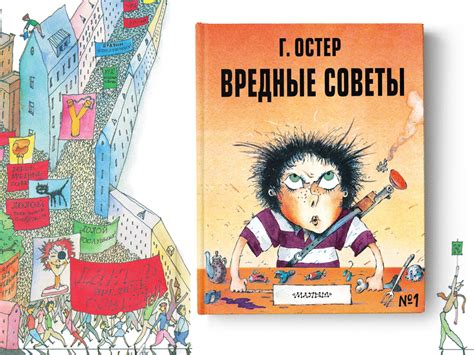
При конвертировании изображения в формат JPEG следует учитывать несколько полезных советов:
1. Установите правильное качество Выберите наиболее подходящее качество изображения, опираясь на цель конвертации. Если вам нужно сохранить высокое качество, выберите настройку "Высокое" или "Наилучшее". Если вы хотите уменьшить размер файла, установите более низкое качество. | 2. Обратите внимание на размер файла Когда конвертируете изображение в формат JPEG, обратите внимание на окончательный размер файла. Большой размер файла может занять много места на диске и трудно передавать по электронной почте или через Интернет. Проверьте, что размер файла не превышает требуемых ограничений. |
3. Сохраните оригинал Перед конвертацией изображения в формат JPEG, рекомендуется сохранить оригинал в другом формате или директории. Это позволит сохранить неизменность исходного файла и вернуться к нему в случае необходимости. | 4. Настройте наилучшую компрессию JPEG предлагает настройку степени сжатия изображения. Используйте компрессию с оптимальными значениями для достижения наилучшего баланса между качеством и размером файла. |
5. Учтите особенности изображений Разные изображения могут обладать разными особенностями, такими как цветовая палитра, детализация и другие факторы. Примите во внимание эти особенности и настройте конвертацию соответственно. Используйте опции конвертера, чтобы управлять цветами и детализацией изображения. | 6. Проверьте результат После конвертации рекомендуется проверить конечный результат. Убедитесь, что изображение сохранилось в требуемом формате и качестве. Если необходимо, повторите конвертацию с новыми настройками. |
Следуя этим советам, вы сможете успешно конвертировать изображение в формат JPEG с подходящим качеством и размером файла.